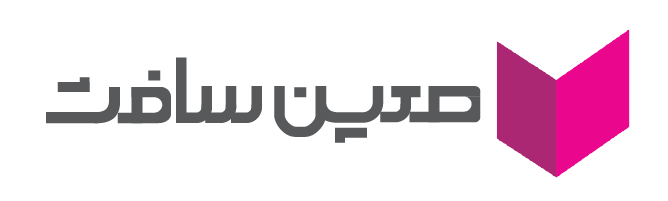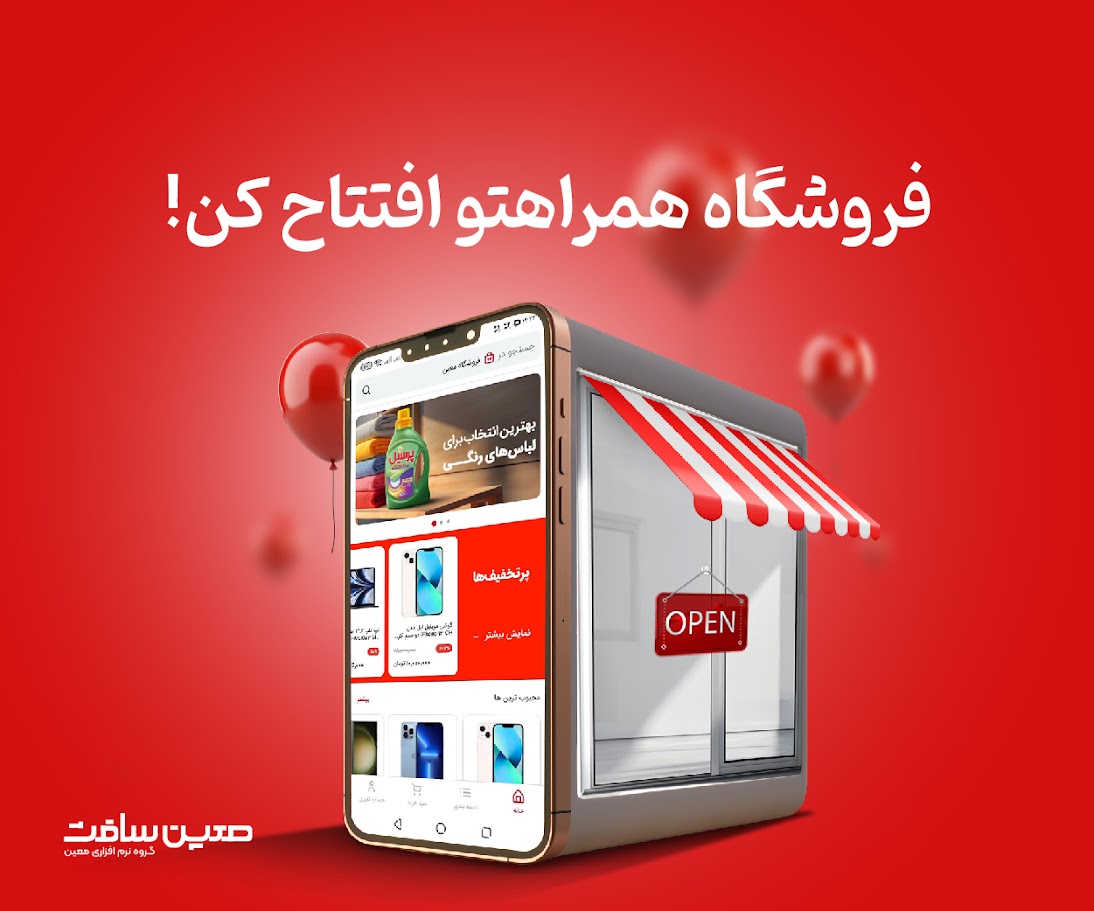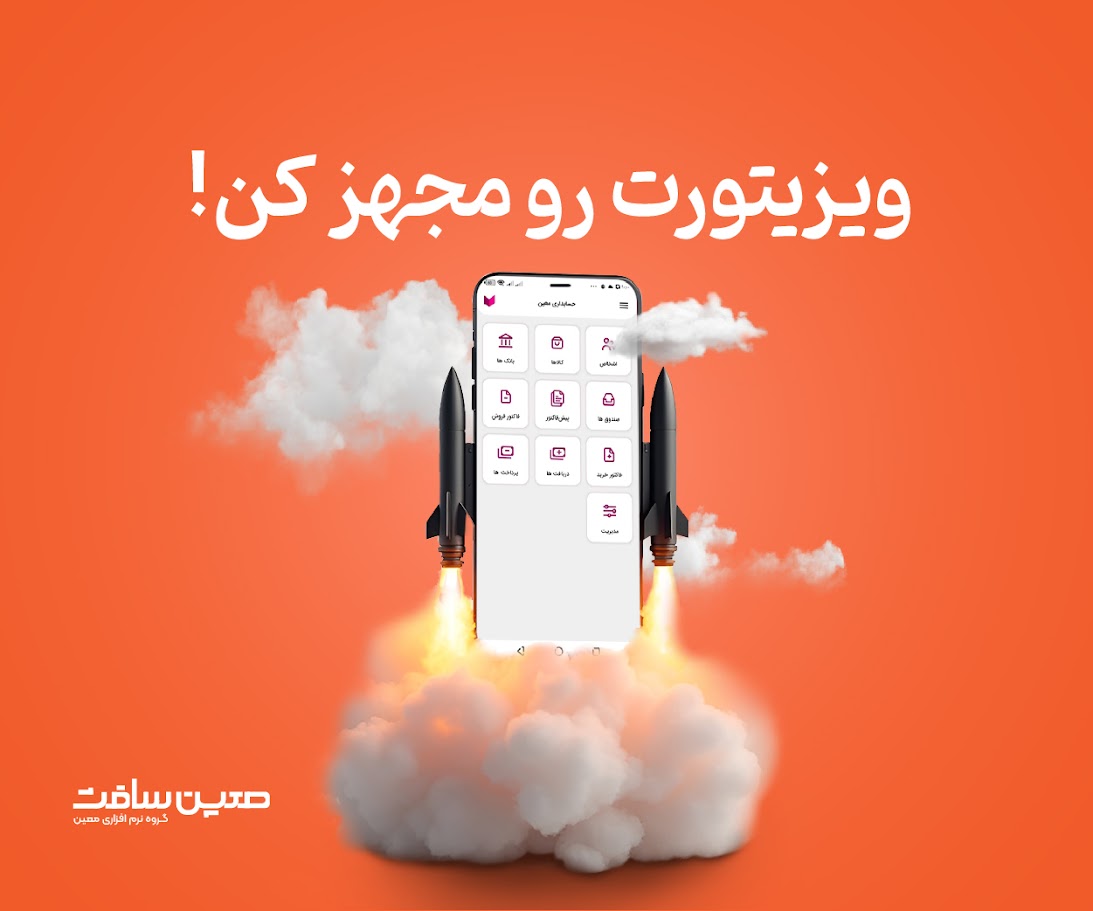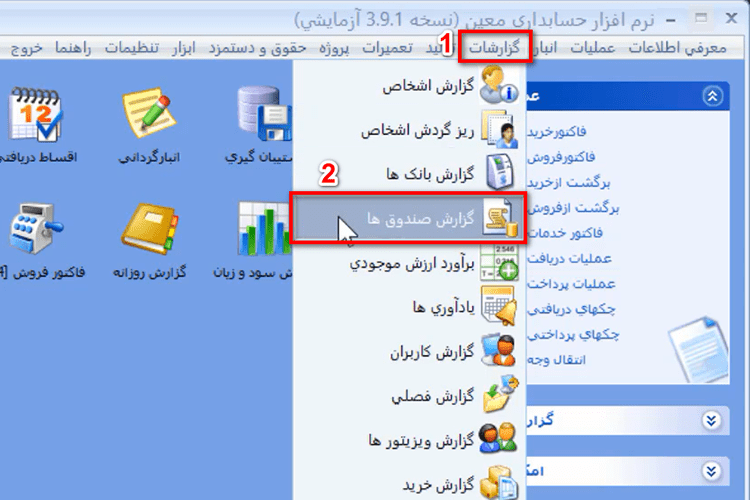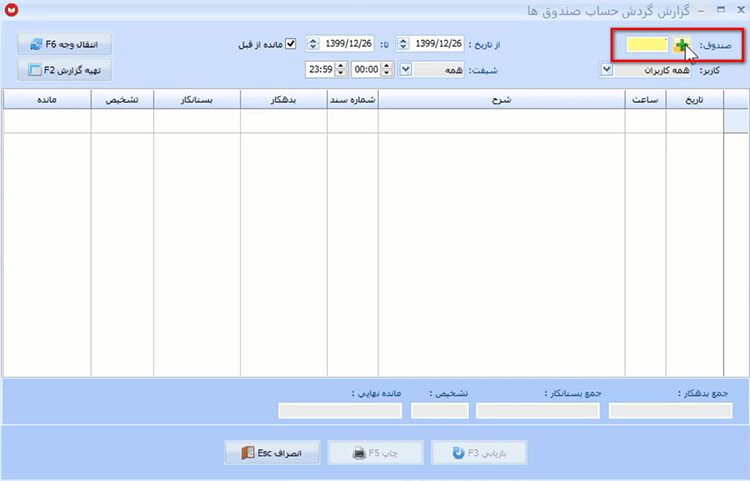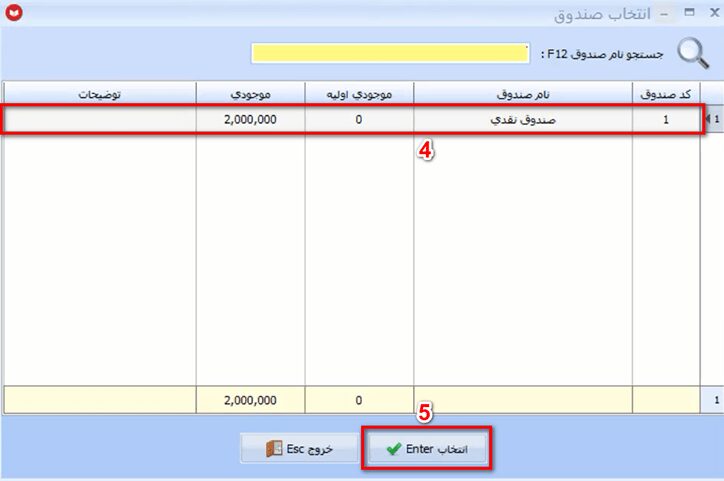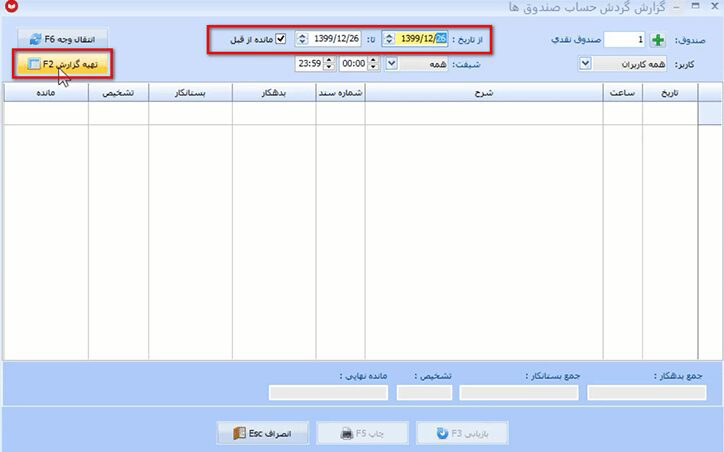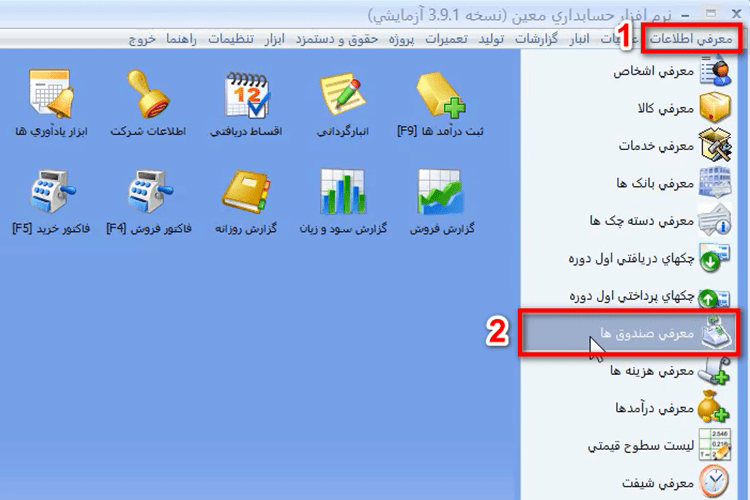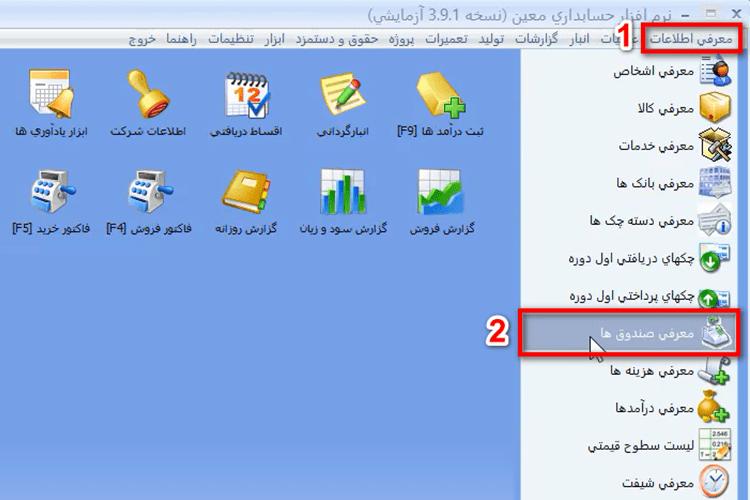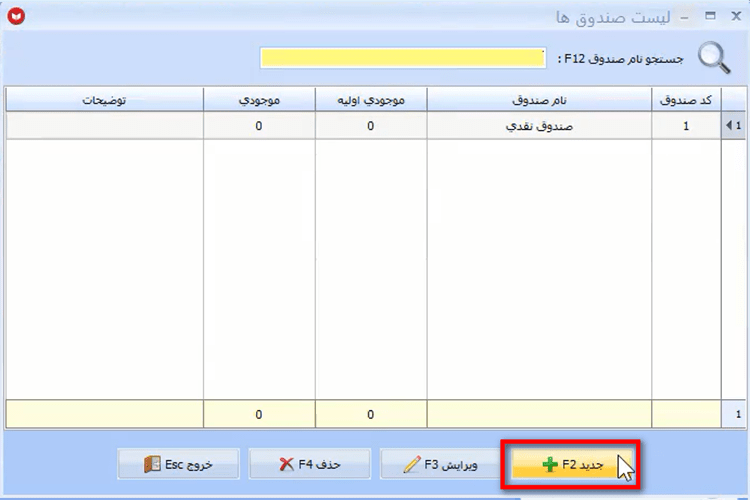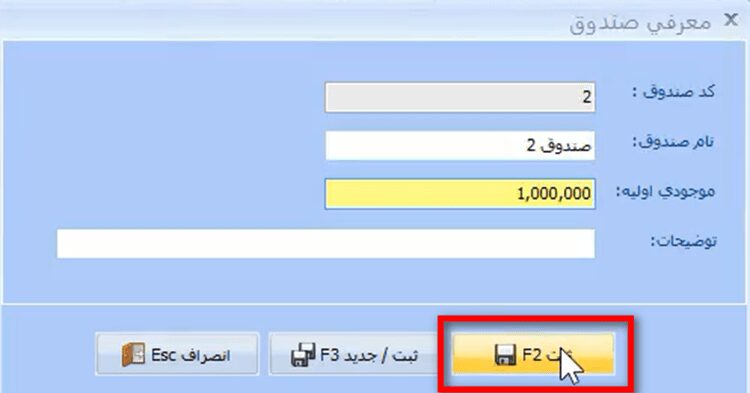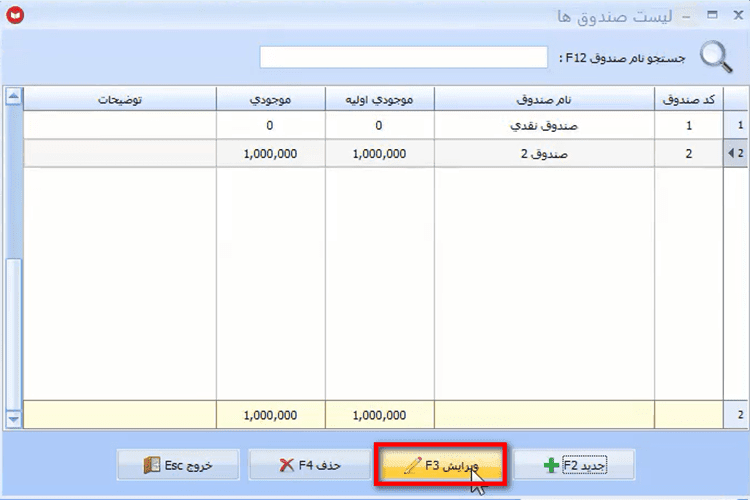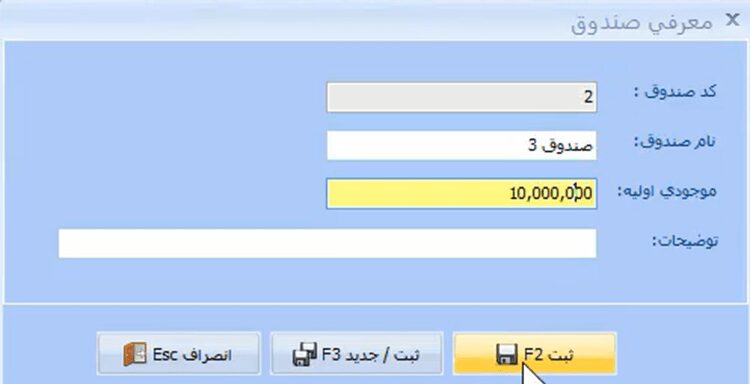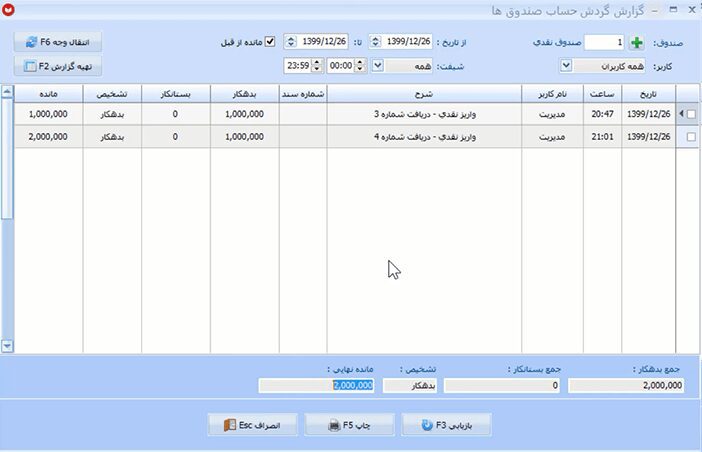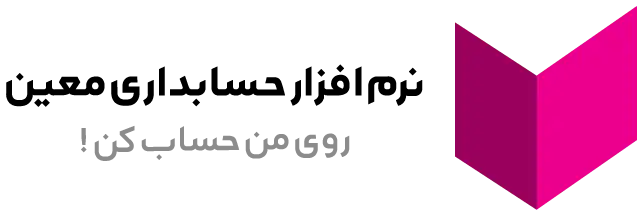از مهم ترین بخش های تمامی نرم افزار های حسابداری معتبر، گزارش گیری های مختلف است. هنگام خرید نرم افزار حسابداری باید توجه ویژه ای به بخش تهیه گزارشات مختلف آن داشت. نرم افزار حسابداری خریداری شده شما باید امکانات کاربردی و زیادی را در حین سادگی به شما ارائه دهد تا عملکرد مدیریتی شما بهبود یابد.
در این مقاله قصد داریم به عملیات گزارش صندوق در نرم افزار حسابداری معین بپردازیم. این نرم افزار با طراحی ساده و در عین حال کاربردی و منحصر به فرد، امکانات خوبی را در این زمینه در اختیار شما قرار خواهد داد.
با این مقاله همراه باشید تا نحوه گزارش صندوق در نرم افزار حسابداری معین و هم چنین معرفی و ویرایش صندوق های مختلف را به شما آموزش دهیم.
آموزش گزارش صندوق در نرم افزار حسابداری معین
ویژگی ها و امکانات منحصر به فرد نرم افزار حسابداری معین در ارائه گزارشات مختلف، باعث شده مدیریت گردش صندوق های شما به سادگی هرچه تمام صورت گیرد. اگر شما نیز مانند بسیاری از صاحبان و مدیران کسب و کار های مختلف از نرم افزار حسابداری معین برای انجام امور مالی شرکت یا فروشگاه خود استفاده می کنید، نیاز است با آموزش گزارش صندوق در نرم افزار حسابداری آشنایی داشته باشید.
برای انجام عملیات گزارش گیری در نرم افزار حسابداری معین، ابتدا باید صندوق های مورد نظر خود را در سیستم حسابدای تعریف نمایید. به همین دلیل قبل از آموزش گزارش گیری در نرم افزار حسابداری معین، نحوه معرفی و ویرایش صندوق ها را در این نرم افزار بررسی خواهیم کرد.
آموزش معرفی صندوق جدید در نرم افزار حسابداری معین
- برای معرفی صندوق جدید در نرم افزار حسابداری معین، ابتدا از منوی اطلاعات، گزینه معرفی صندوق ها را انتخاب نمایید.
- با انتخاب این گزینه، در پنجره پنجره باز شده می توانید لیست صندوق ها را مشاهده نمایید.
برای معرفی صندوق جدید در نرم افزار حسابداری، روی دکمه جدید کلیک نمایید. هم چنین می توانید این کار را با فشردن دکمه F2 سریع تر انجام دهید. - در پنجره باز شده می توانید صندوق جدید را معرفی نمایید. این پنجره دارای بخش های مختلفی مانند کد صندوق، نام صندوق، موجودی اولیه و توضحیات لازم می باشد.
پس از وارد نمودن نام صندوق و موجودی اولیه آن، جهت ذخیره اطلاعات روی دکمه ثبت کلیک نمایید. به این شکل معرفی صندوق جدید در نرم افزار حسابداری معین با موفقیت انجام خواهد شد.
آموزش ویرایش صندوق ها در نرم افزار حسابداری معین
- برای ویرایش صندوق ها در نرم افزار حسابداری معین، ابتدا از منوی اطلاعات، گزینه معرفی صندوق ها را انتخاب نمایید.
- در پنجره لیست صندوق ها، می توانید با انتخاب صندوق و کلیک روی دکمه ویرایش، اطلاعات صندوق را ویرایش نمایید.
- پس از تغییر نام صندوق و موجودی اولیه آن، روی دکمه ثبت کلیک نمایید. به این صورت ویرایش صندوق انجام خواهد شد.
آموزش گزارش صندوق در نرم افزار حسابداری معین
- برای گزارش صندوق در نرم افزار حسابداری معین، ابتدا از منوی گزارشات، گزینه گزارش صندوق ها را انتخاب نمایید.
- با انتخاب این گزینه، پنجره گزارش گردش حساب صندوق ها باز خواهد شد. در بالای این پنجره و در بخش صندوق، با کلیک روی دکمه “+” صندوق مورد نظر را انتخاب نمایید.
- نام صندوق را انتخاب کنید و روی دکمه انتخاب کلیک نمایید.
- بازه زمانی گردش صندوق را تعیین کنید و سپس روی دکمه تهیه گزارش کلیک نمایید.
- مشاهده می کنید که این صندوق تنها دو گردش داشته است و موجودی صندوق، 2000000 می باشد.
همانطور که مشاهده نمودید، امکانات مناسب و کاربردی مختلفی مانند تعیین نام صندوق، موجودی، مشاهده گردش در بازه زمانی خاص و … در بخش های معرفی، ویرایش و گزارش صندوق در نرم افزار حسابداری معین وجود دارد که باعث می شود مدیریت خوبی روی صندوق های تعریف شده کسب و کار خود داشته باشید. کار با این بخش بسیار ساده است و تمام افراد، حتی بدون نیاز به دانش حسابداری و تنها با مشاهده این آموزش، می توانند با آن کار کنند و از این نرم افزار حسابداری استفاده نمایند.
در صورتی که نیاز به آموزش بیشتری در این بخش دارید، می توانید با ورود به صفحه آموزش، نحوه گزارش صندوق در نرم افزار حسابداری معین را بصورت ویدیویی مشاهده نمایید.
جمع بندی
عملیات گزارش صندوق در نرم افزار حسابداری معین و هم چنین تعریف و ویرایش صندوق ها، با امکانات زیاد و کاربردی به راحتی قابل انجام است و پیچیدگی زیادی ندارد. تنها با طی کردن چند مرحله می توانید مدیریت صحیحی روی این بخش از حسابداری کسب و کار خود داشته باشید. این قابلیت ها یکی از ضروری ترین بخش های هر نرم افزار حسابداری است که تاثیر بسیار زیادی روی مدیریت بهتر کسب و کار شما دارد؛ به همین دلیل هنگام خرید نرم افزار حسابداری مدنظر خود، باید به بخش گزارش گیری نرم افزار توجه زیادی داشته باشید.
در صورتی که هنوز از نرم افزار حسابداری معین استفاده نمی کنید و قصد خرید آن را دارید، می توانید با دانلود دموی رایگان نرم افزار، به مدت یک ماه تمامی امکانات نرم افزار حسابداری و عملکرد پشتیبانی را مورد ارزیابی قرار دهید و در صورت رضایت اقدام به پرداخت وجه و خرید نرم افزار حسابداری مد نظر خود کنید.
اگر نیاز به راهنمایی بیشتری در این زمینه دارید می توانید با همکاران پشتیبانی نرم افزار حسابداری معین در ارتباط باشید.
مقالات مرتبط
پیشنهاد میکنیم مقالات مرتبط به این مقاله را هم مطالعه کنید.